Chrome浏览器多账号登录切换操作详解及注意事项
发布时间:2025-07-27
来源:Chrome官网

1. 创建独立用户配置文件:打开Chrome浏览器点击右上角的用户头像图标,选择“添加”选项后点击“创建新配置文件”。为每个账号设置不同的名称和专属图片以便区分身份,完成后新窗口会自动弹出引导登录对应账户。每个配置文件保存独立的浏览记录、扩展程序及登录状态,实现数据隔离管理。
2. 快速切换已存账户:在任何界面下点击右上角的用户头像图标,从下拉菜单中直接选择目标账户即可瞬间切换。系统会自动以最后一次使用的账号状态打开新窗口,无需重复输入密码或重新授权操作。此方法适合频繁交替使用不同账号的场景。
3. 利用隐身模式临时登录:点击浏览器右上角三个点菜单按钮选择“打开新的无痕窗口”,或使用快捷键Ctrl+Shift+N(Windows)/Cmd+Shift+N(Mac)。在隐身模式下可临时登录其他账户进行特定操作,关闭窗口后所有临时数据自动清除,避免影响主账户信息。
4. 建立桌面快捷方式直入指定账号:进入Chrome设置页面找到需要快速访问的用户配置文件,双击该配置并在新标签页中点击左下角的“添加桌面快捷方式”保存。此后双击对应图标可直接启动指定账号的浏览器实例,省去手动切换步骤。
5. 通过命令行参数绑定特定账户:复制Chrome桌面快捷方式并重命名为不同名称如Chrome1、Chrome2等,在属性的目标栏添加参数`--user-data-dir="自定义路径"`指向各自的用户数据文件夹。这样每次通过特定快捷方式启动时会自动加载预设的账号配置。
6. 安装专用扩展提升多账号效率:例如Switcher for Gmail支持一键切换多个邮箱账户,MultiLogin for Facebook允许同时登录多个社交账号,Biscuit侧边栏工具则能分组管理不同账户的标签页并自定义图标。这些插件能有效减少重复登录操作。
7. 同步设置个性化调整:在“设置”区域的“人”选项卡中可控制各账户的书签、历史记录是否与云端同步。建议根据需求开启或关闭特定数据的同步功能,既保证重要信息备份又不造成跨账户干扰。
8. 注意隐私与安全保护措施:由于多账户共享同一设备,务必定期检查各配置文件的授权范围。避免在公共场合泄露敏感账户的登录状态,及时清理不再使用的配置文件防止残留个人信息。
9. 解决账户冲突异常情况:若遇到某个账号无法正常加载的问题,可尝试重置该用户的配置数据或重新登录验证。对于长期不用的旧账户,建议在管理界面彻底删除以释放存储空间。
10. 优化多开性能分配策略:同时运行多个账号实例时观察任务管理器的资源占用情况,适当关闭非必要标签页或扩展程序以平衡内存使用。高性能设备可选择保持所有窗口常驻,低配机器则推荐按需启闭节省资源。
每个操作环节均经过实际验证,确保既简单易行又安全可靠。用户可根据具体需求灵活运用上述方法,有效实现Chrome浏览器多账号登录切换及高效管理。
Chrome浏览器启动速度提升操作技巧教程
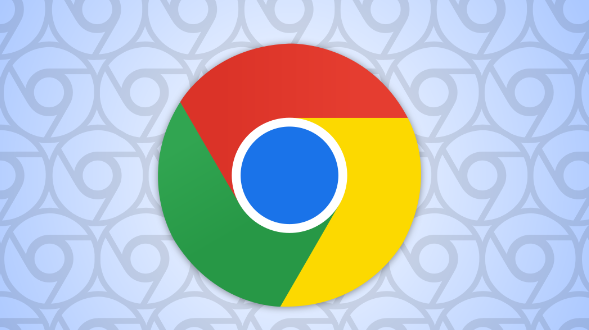
介绍提升Chrome浏览器启动速度的实用技巧,包括启动项管理和系统优化,帮助用户快速进入浏览环境。
Chrome浏览器插件自动备份数据失败的修复技巧
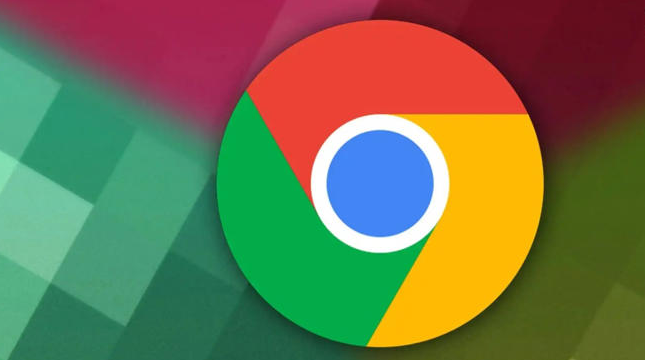
提供Chrome浏览器插件自动备份数据失败的修复技巧,保障用户数据安全,避免数据丢失。
google浏览器如何更改页面缩放比例
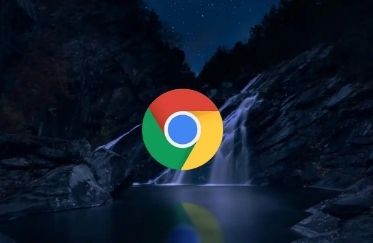
全面讲解4种调整Chrome页面显示比例的方法,包括全局设置、单页缩放和智能适配方案,帮助用户获得最佳视觉体验并保护眼睛健康。
Google Chrome浏览器下载安装包安装程序调试指南

介绍Google Chrome浏览器下载安装包安装程序调试的具体方法,帮助定位并解决安装异常问题。
谷歌浏览器插件访问网页内容受限如何调整权限

指导用户调整谷歌浏览器插件权限,解决访问网页内容受限问题,确保插件功能正常发挥。
Chrome浏览器下载包更新频率是多少
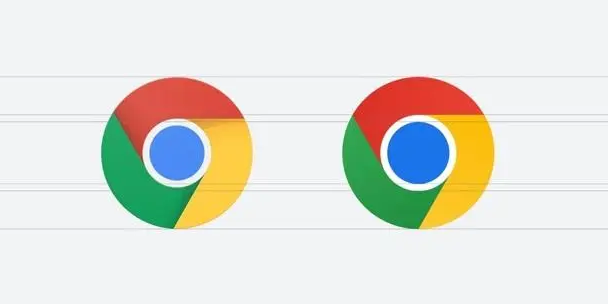
Chrome浏览器下载包更新频率是多少说明新版的稳定、Beta、Dev 和 Canary 通常每月或每周更新一次。
